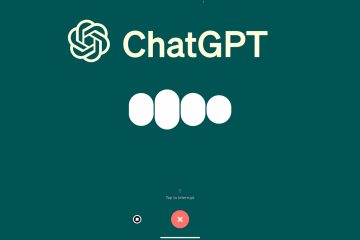O Windows 11 inclui um ambiente de recuperação integrado chamado WinRE (Windows Recovery Environment), que pode ajudá-lo a solucionar problemas e recuperar o sistema. Por exemplo, se o seu sistema não conseguir inicializar ou estiver muito instável, você pode abrir o WinRE e usar a Restauração do sistema para restaurar um estado bom conhecido do sistema operacional. Embora seja útil em muitas situações, pode haver momentos em que você deseja desativar o WinRE.
Por exemplo, talvez seja por questões de segurança ou para impedir o acesso não autorizado a ferramentas de recuperação. Depois que o Ambiente de Recuperação do Windows estiver desativado, você não poderá acessar ferramentas como reparo de inicialização, restauração do sistema, prompt de comando, etc., na tela de inicialização avançada.
Seja qual for o motivo, você pode desativar o WinRE com apenas um comando único. Este tutorial mostra como.

Desative o WinRE no Windows 11
Se você deseja desativar o WinRE, siga as etapas fornecidas abaixo:
Etapa 1: Abra o aplicativo Terminal do Windows como administrador no Windows 11. Você pode clicar com o botão direito no ícone Iniciar e escolher Terminal (Admin).
Etapa 2: Execute o comando fornecido abaixo na janela do terminal.
reagentc/disable
Etapa 3: Após executar o comando, feche a janela do terminal.
Etapa 4: Reinicie seu computador.
Depois que o sistema for reiniciado, o WinRE é desabilitado no Windows 11. Agora, os usuários ainda podem acessar o WinRE a partir do aplicativo Configurações, porém com ferramentas avançadas, como reparo de inicialização, restauração do sistema, prompt de comando, desinstalação de atualizações, etc. , não estará disponível.
Verificar o status do WinRE
O Windows possui um comando simples que permite verificar se o WinRE está ativado ou não. Veja como usá-lo.
Clique com o botão direito no ícone iniciar. Escolha a opção Terminal (Admin). Execute o comando reagentc/info.O status será aparece ao lado de “Status do Windows RE.”Ativar – WinRE está ativadoDesativado – WinRE está desativadoFechar o Terminal janela.
É isso. Espero que este tutorial tenha ajudado você a desativar o WinRE no Windows 11.
Se você tiver dúvidas ou precisar de ajuda, envie um e-mail e tentarei ajudar o máximo possível.